Если вы играете на персональном компьютере с операционной системой Windows 10 или Mac OS или используете клиент Steam, то в World of Tanks Blitz для управления танком вы можете задействовать клавиатуру и мышь.
Чтобы переназначить используемые в бою функции на другие клавиши, необходимо перенастроить управление.
Чтобы перенастроить управление с помощью клавиатуры:
- В меню в левой части экрана в Ангаре выберите раздел «Настройки».
- Выберите вкладку «Управление». На ней вы можете просмотреть и переназначить различные функции для кнопок клавиатуры:
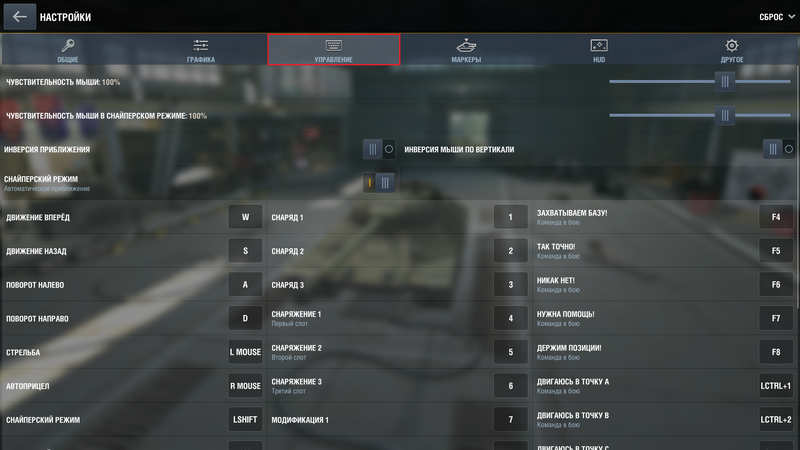
- Чтобы переназначить кнопку, щёлкните по ней (выбранная для изменения кнопка станет оранжевой), а затем нажмите необходимую клавишу на клавиатуре:
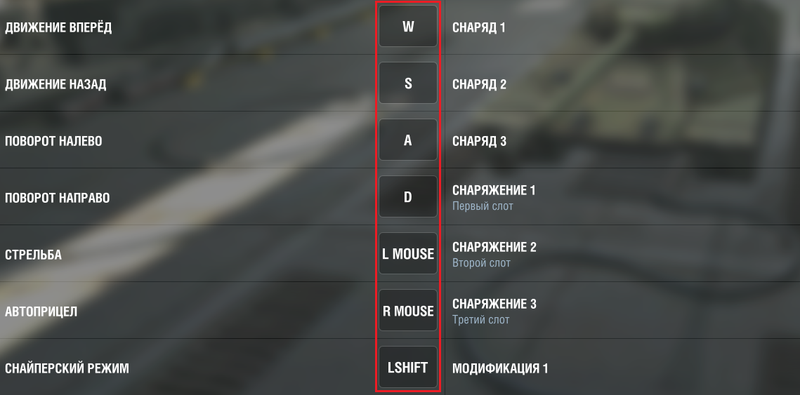
- Чтобы изменить чувствительность курсора мыши в аркадном или снайперском режиме, выберите слайдер «Чувствительность мыши» или «Чувствительность мыши в снайперском режиме», которые находятся вверху окна вкладки управления:

- С помощью переключателя «Снайперский режим» вы можете включить или отключить функцию автоматического приближения камеры при переходе в снайперский режим. При отключении этой функции степень приближения камеры в снайперском режиме регулируется с помощью колеса мыши.
- Если вы хотите вернуться к изначальным установкам управления, то выберите «Сброс» в верхнем правом углу экрана.
-
28.11.2014, 09:45
#1
подскажите танк не слушается управления
подскажите пожалуйста:танк не слушается управления в бою-нажимаю в бок он едет вперёд,в перёд он поворачивает,не возможно играть.меняла управление на другие кнопки -не помогает,другую мышку-тоже самое,уже терпение лопается.боюсь за ноут…что это такое?????и как с этим бороться?
-
28.11.2014, 14:47
#2
В правом верхнем углу находятся показатели ФПС и Пинг. ФПС – это количество кадров в секунду. Пинг – значение временной задержки при связи с сервером в миллисекундах. 1 секунда – 1000 миллисекунд.
Нормальное значение 50-100 мс. при 200-400 еще можно играть.Если значение пинга отображается красным цветом – задержки велики и происходит замедление времени отклика (реакции) сервера на нажатие кнопок.
Если у вас значение пинга составляет 2000-4000мс это означает, что задержка составляет 2-4 секунды. Поэтому нажимая кнопку сейчас, танк отреагирует через 2-4 секунды.
-
28.11.2014, 14:48
#3
Через что играете? Браузер или клиент?
Попробуйте в других приложениях проверить клавиатуру (хоть в ворде).
Если играете через браузер, попробуйте зайти в игру через другой или через клиент.
По мне так вся статистика – тлен, тщеславие и ЧСВ. (с) SerB
-
28.11.2014, 17:07
#4
это все ПИНГ мать его так…..
-
28.11.2014, 18:42
#5
пинг нормальный он у меня редко скачит
-
29.11.2014, 05:38
#6
 Сообщение от sheviniva197
Сообщение от sheviniva197

пинг нормальный он у меня редко скачит
Тогда развал-схождение надо делать)))
Как переназначить клавиши на клавиатуре windows 7
Вопрос как переназначить клавиши на клавиатуре, особо остро стоит у владельцев ноутбуков и нетбуков. Ведь сама клавиатура стоит копейки и в случае компьютеров, быстро меняется. В мини компьютерах (ноутбуках) такой возможности нет.Переназначение клавиш на клавиатуре обычно приходиться применять в двух случаях: удобство (настроить под себя) и замены неработающей кнопки на другую – неиспользуемую. Иногда клавиша ремонту самостоятельному не подлежат, тогда чтобы не бежать в мастерскую можно ее функцию можно переназначить другой. Как это сделать?
Чтобы переназначить клавиши на ноутбуке в windows 7 (виндовс 8 и XP – тоже самое) можно изменить реестр, только этот путь длинный и трудоемкий. Намного лучше воспользоваться специальными программами.
Программ для переназначения на клавиатуре клавиш несколько. Мне больше всего понравилась «MapKeyboard» — ее работу и опишу. Хотя русском языке ее нет, но этого и ненужно. Она очень маленькая и бесплатная, а скачать можно прямо отсюда.
(с) vsesam.org/kak-perenaznachit-klavishi-na-klaviature-windows-7
Пилот
 бумеранга
бумеранга
-
CoM.GRAF
- Сообщения: 9
- Зарегистрирован: 16 окт 2014, 11:26
WOT пропадает управление
Во время игры пропадает управление танком. То есть игра идет связь есть, все что в игре происходит у меня отражается, но команды управления (вперед назад и так далее) не проходят. иногда чаще иногда реже, но почти каждую игру и как правило не по разу время от 2-3 секунд до 15 где-то
с 12:00 по мск до 12:10 пропадало каждую минуту секунд на 10-12
сервер подключения к GF
WOT ru5
порт 80 (стальные закрыты)
-
Admin
- Администратор
- Сообщения: 1432
- Зарегистрирован: 24 апр 2013, 13:45
Re: WOT пропадает управление
Сообщение
Admin » 24 окт 2014, 12:37
80 порт это не лучший вариант.
Такое можно обьяснить активизацией соседей по сети.
“с 12:00 по мск до 12:10 ” -видимо кто то пошел на обед))
Если игра не лагает , а управление пропадает – скорее всего Ваш исходящий канал кто то занял – выгрузка почты, торренты или что то еще,
а со входящим все в порядке. Вообще 80 порт может кешироватся на прокси, что сопровождается серьезными задержками.
Точно 443 порт закрыт? Проверить это очень легко, зайдя в браузере по адресу https://ip_адрес_любого_из_шлюзов.
Если ошибка ssl – порт открыт, если 400-я – доступ запрещен.
Если закрыт – попробуйте поставить графику на минимум и потестировать в соответствии с рекомендациями http://gamefreedom.ru/wot-ping.php#ping , но от соседей сильно загружающих канал это не спасет.
-
CoM.GRAF
- Сообщения: 9
- Зарегистрирован: 16 окт 2014, 11:26
Re: WOT пропадает управление
Сообщение
CoM.GRAF » 24 окт 2014, 13:38
как это ни удивительно, но при попытке выполнить” зайдя в браузере по адресу https://ip_адрес_любого_из_шлюзов.
Если ошибка ssl – порт открыт” странная проверка со странным результатом если честно:), но в любом случае при попытке запустить службу по 443 порту выдает “Соединение с сервером закрыто”, статус “отключен”
Прокси у нас кстате нет, есть только циска в роли роутера где все правила прописаны и порты закрыты.
Я в начале думал тоже что канал загружен, но если бы это было так, то у меня бы вся картинка зависала, а так, я вижу куда мой танк едет, когда и кто в него попадает и прочую информацию.
-
Admin
- Администратор
- Сообщения: 1432
- Зарегистрирован: 24 апр 2013, 13:45
Re: WOT пропадает управление
Сообщение
Admin » 24 окт 2014, 13:48
исходящий канал кто то занял. А данные о передвижении в игре Вы получаете по входящему.
Если он еще и не симметричный – например, интернет по адсл, то входящий м. быть 50 мегабит а исходящий 5 – некоторые операторы это и по выделенной линии практикуют.
Не понял – результат проверки в браузере какой? Результат отнюдь не странный – ssl это ответ нашего сервера, а 400-я ошибка – ответ вашего файрвола ![]() Циска может быть и маршрутизатором и решением по фильтрации трафика с кеширующим сервером.
Циска может быть и маршрутизатором и решением по фильтрации трафика с кеширующим сервером.
-
CoM.GRAF
- Сообщения: 9
- Зарегистрирован: 16 окт 2014, 11:26
Re: WOT пропадает управление
Сообщение
CoM.GRAF » 29 окт 2014, 17:15
исходящий канал кто то занял. А данные о передвижении в игре Вы получаете по входящему.
Сомнительно, во время “подвисания” интернет работает быстро. порт у них одинаковый.
p.S. логику про 443 порт я понял, результат проверки ошибка SSL, 400 ошибки нет, но служба через 443 порт не коннектится.
-
Admin
- Администратор
- Сообщения: 1432
- Зарегистрирован: 24 апр 2013, 13:45
Re: WOT пропадает управление
Сообщение
Admin » 29 окт 2014, 19:47
CoM.GRAF писал(а):исходящий канал кто то занял. А данные о передвижении в игре Вы получаете по входящему.
Сомнительно, во время “подвисания” интернет работает быстро. порт у них одинаковый.p.S. логику про 443 порт я понял, результат проверки ошибка SSL, 400 ошибки нет, но служба через 443 порт не коннектится.
Причем тут порт ![]() Сомнительно появление инопланетян над волгой )))
Сомнительно появление инопланетян над волгой )))
Если порт в браузере доступен а служба через 443 порт не коннектится это говорит о том что настройки раздела “параметры прокси” указаны неверно.
Пришлите полный лог со вкладки “журнал событий” при подключении через 443 порт – посмотрим что у Вас там не так. Адрес и порт прокси вбиты вообще?
-
CoM.GRAF
- Сообщения: 9
- Зарегистрирован: 16 окт 2014, 11:26
Re: WOT пропадает управление
Сообщение
CoM.GRAF » 31 окт 2014, 08:28
Адрес и порт прокси вбиты вообще?
зачем вбивать то чего нет?
У меня 3389 и 5060 должны быть открыты для любых IP, вот почему по ним не идет я понять не могу.
443 порт
“31.10.2014 10:22:12 – Лог – Ошибка:Соединение с сервером закрыто.
31.10.2014 10:22:10 – Лог – Попытка подключения к серверу GF..
31.10.2014 10:22:05 – Лог – Не удается подключиться к шлюзу
31.10.2014 10:22:05 – Лог – Ошибка:Соединение с сервером закрыто.
31.10.2014 10:22:04 – Sys – Your server don’t support automatically use IE’s proxy to connect, please check your server version must above 3.2.3.0.
31.10.2014 10:22:04 – Лог – Используется сжатие трафика
31.10.2014 10:22:04 – Лог – Служба маршрутизации запущена успешно!
31.10.2014 10:22:04 – Лог – Попытка подключения к серверу GF..
31.10.2014 10:22:04 – Служба – Служба шлюза запущена, используются настройки IE”Сканирование “10:26:41 Port:443 connect fail,msg=Connect to server success, but your GF server don’t support always use IE’s proxy to connect.
Please check your server version is 1.0.0.4 or above.
10:26:42 Port:110 connect fail,msg=Connect to server success, but your GF server don’t support always use IE’s proxy to connect.”3389
“31.10.2014 10:24:41 – Лог – Попытка подключения к серверу GF..
31.10.2014 10:24:36 – Лог – Не удается подключиться к шлюзу
31.10.2014 10:24:36 – Лог – Ошибка:Соединение с сервером закрыто.
31.10.2014 10:23:48 – Лог – Используется сжатие трафика
31.10.2014 10:23:48 – Лог – Служба маршрутизации запущена успешно!
31.10.2014 10:23:48 – Лог – Попытка подключения к серверу GF..
31.10.2014 10:23:48 – Служба – Служба шлюза запущена, используются настройки IE
31.10.2014 10:23:01 – Лог – Попытка подключения к серверу GF..”результат сканирования “Port:3389 connect fail,msg=Socket Error # 10060
Тайм-аут соединения
-
Admin
- Администратор
- Сообщения: 1432
- Зарегистрирован: 24 апр 2013, 13:45
Re: WOT пропадает управление
Сообщение
Admin » 31 окт 2014, 08:34
Омг;) какой 3389 – это Вы его сами придумали и поэтому он работать должен? ![]()
Видимо это бестолковый разговор… Я вам написал что нужно сделать, ВЫ же решили занятся самодеятельностью,
абсолютно не разбираясь в вопросе..
Если удастся подключится по порту 3389 или лучше по 65537 – отпишите мы Вам подписку на год подарим ![]() )))
)))
-
CoM.GRAF
- Сообщения: 9
- Зарегистрирован: 16 окт 2014, 11:26
Re: WOT пропадает управление
Сообщение
CoM.GRAF » 31 окт 2014, 12:29
Омг;) какой 3389 – это Вы его сами придумали и поэтому он работать должен?
ну есть такой порт у меня открытый,
443 порт
“31.10.2014 10:22:12 – Лог – Ошибка:Соединение с сервером закрыто.
31.10.2014 10:22:10 – Лог – Попытка подключения к серверу GF..
31.10.2014 10:22:05 – Лог – Не удается подключиться к шлюзу
31.10.2014 10:22:05 – Лог – Ошибка:Соединение с сервером закрыто.
31.10.2014 10:22:04 – Sys – Your server don’t support automatically use IE’s proxy to connect, please check your server version must above 3.2.3.0.
31.10.2014 10:22:04 – Лог – Используется сжатие трафика
31.10.2014 10:22:04 – Лог – Служба маршрутизации запущена успешно!
31.10.2014 10:22:04 – Лог – Попытка подключения к серверу GF..
31.10.2014 10:22:04 – Служба – Служба шлюза запущена, используются настройки IE”Сканирование “10:26:41 Port:443 connect fail,msg=Connect to server success, but your GF server don’t support always use IE’s proxy to connect.
Please check your server version is 1.0.0.4 or above.
10:26:42 Port:110 connect fail,msg=Connect to server success, but your GF server don’t support always use IE’s proxy to connect.”
на сколько я помню вы просили именно эту информацию.
-
Admin
- Администратор
- Сообщения: 1432
- Зарегистрирован: 24 апр 2013, 13:45
Re: WOT пропадает управление
Сообщение
Admin » 31 окт 2014, 12:38
Вы прислали лог сканера портов.
Нужно:
1 убрать чекбокс “всегда использовать настройки IE” – если таковой стоит – это только с 80 портом работает
2 проверить чтобы порт шлюза стоял 443 (параметры gamefreedom шлюз/порт)
3. сохранить настройки.
в основном окне программы нажать подключится
прислать полный лог со вкладки “журнал событий”
Кто сейчас на конференции
Сейчас этот форум просматривают: нет зарегистрированных пользователей и 0 гостей
Рано или поздно некоторые игроки начинают замечать, что при повороте они не могут стрелять либо не могут поворачивать во время стрельбы.
Возникают такие проблемы обычно у тех, кто играет на стрелках. Проявляется это на всех системах и зависит от конкретной клавиатуры, причём даже клавиатуры одной модели из разных партий могут по-разному справляться с одними и теми же комбинациями.
Существует ряд способов решения данной проблемы.
Если у Вас в *nix-системах (например, Mac OS, Linux и др.) не поворачивается башня – смените раскладку клавиатуры.
Управление мышью
8 апреля 2015 года в игру была введена возможность управления камерой и прицелом при помощи мыши. Включается соответствующей опцией в настройках . Управление мышью работает только в полноэкранном режиме.
Курсор можно вызвать продолжительным нажатием на клавишу Tab.
Внимание
: управление мышью по независящим от разработчиков «Танков Онлайн» причинам не поддерживается в браузерах Edge, Safari, Opera версии 15 и выше, Chrome, Яндекс и других на движке Chromium, а также в Standalone Flash Player версий 15 и 16.
Переход на WASD
Башней при этом можно управлять с помощью клавиш < > ?.
При этом, скорее всего, будут корректно обрабатываться все комбинации нажатий.
Как вариант – можно перейти на NUMPAD (цифровую клавиатуру). При этом управление будет на цифрах 2, 4, 8, 6. Кнопка «назад» будет дальше, чем при управлении на стрелках. Но большинство игроков уже привыкло к игре на стрелках, поэтому такой вариант им зачастую не подходит.
Изменение управления в игре
В настройках игры можно переназначить практически все клавиши управления танком. Попробуйте различные комбинации и найдите раскладку, которая корректно обрабатывается и с которой вам удобно играть.
Удобнее всего назначить управление (стрелки) на цифровую клавиатуру (1, 2, 3, 5). Туда же можно назначить управление камерой (4, 6).
Покупка новой клавиатуры
Дорогие геймерские и офисные модели обычно хорошо справляются с такими комбинациями. Любую клавиатуру лучше проверять перед покупкой, например, с помощью специального теста . Попробуйте нажимать различные комбинации клавиш, чтобы выяснить, какие комбинации не обрабатываются должным образом.
Игра с двух клавиатур одновременно
Экстремальный, но вполне работоспособный вариант – подключить сразу две клавиатуры и нажимать часть кнопок на одной, часть – на другой.
5 лет и 4 месяца назад
Комментарии: 13
Доброго времени суток, уважаемые танкисты! Сегодня я опишу основные органы управления танком в игре World of Tanks. Статья будет полезна к прочтению начинающим танкистам как инструкция по эксплуатации боевой машины.
Довольно простое и интуитивно понятное, особенно для людей не раз игравших в компьютерные игры. Перечислю основные клавиши в игре при настройках управления по умолчанию.
Движение танка:
– W, S, A, D
используются для движения корпуса танка (вперед, назад, поворот корпуса влево, поворот корпуса вправо, соответственно);
Двойное нажатие клавиши R
полный вперед – включает автоматическое движение танка по направлению вперед, при этом не требуется удержание кнопки W
, но кнопками А
и D
можно подруливать; нажатие кнопки S
останавливает танк;
Двойное нажатие кнопки F
полный назад – действие кнопки аналогично с R
, только включает автоматическое движение танка назад;
– R/F
круиз-контроль (при движении вперед, назад);
– Пробел
удержание остановка танка во время движения для выстрела, после отпускания кнопки танк продолжает движение;
X
ручной тормоз используется при игре на ПТ-САУ и САУ для фиксации корпуса; отключает поворот корпуса при достижении прицелом угла горизонтальной наводки. Нажмите повторно для отключения, либо начните движение.
Камера:
– Движение мышью/стрелки клавиатуры
движение прицела, башни, наведение на цель;
– Движение мышью
при удержании правой кнопки мыши обзор без поворота башни, движения прицела;
– Колесико прокрутки мыши
, клавиши PgUp, PgDn
zoom приближение/отдаление камеры/прицела, переключение в снайперский/аркадный режим;
– Ctrl
+ клик правой кнопкой мыши
для САУ включение арт-прицела с наводкой на выбранный квадрат миникарты.
– Alt
удержание включение альтернативного режима отображения иконок танков.
Огонь:
– Клик левой кнопкой мыши
выстрел;
Клик правой кнопки мыши
по цели включение автонаведения, автослежения за выбранной целью;
Клик правой кнопки мыши, клавиша Е
вне цели отключение автоприцела;
– Shift
ручное включение снайперского/аркадного режима прицела;
– C
клавиша перезарядки;
Клавишами 1, 2, 3
клавиатуры производится выбор типа используемого снаряда одно нажатие кнопки выбирает для следующего выстрела, двойное заряжающий немедленно приступает к замене типа снаряда на выбранный.
Клавиши 4, 5, 6
использование расходного оборудования в зависимости от слота установки; после нажатия необходимо выбрать ремонтируемый модуль, либо члена экипажа, которого необходимо вылечить
Боевой чат:
– Enter
включение боевого чата, открытие строки редактора сообщений, отправка сообщения после написания;
– Tab
переключение между адресатами сообщения (своя команда, команда противника, сообщение своему взводу/роте); по умолчанию сообщения отправляются своей команде;
– Esc
при открытом боевом чате или клик левой кнопкой мыши
вне окна чата выход из редактора сообщений боевого чата;
Боевой интерфейс:
– Клик левой кнопкой мыши
по миникарте при удержании кнопки Ctrl
указание команде квадрата на миникарте;
Кнопки +
и –
– соответственно, увеличение и уменьшение размера миникарты;
– М
отображение/скрытие миникарты;
– Ctrl
включение указателя;
– Ctrl+Tab
изменение внешнего вида списков команд (ушей);
– V
– отображение/скрытие всего боевого интерфейса в бою;
– Z
открытие общего меню приказов после открытия необходимо указателем мыши выбрать приказ и подтвердить его нажатием левой кнопки мыши
для отправки команде;
Z
при наведении на союзника/противника открытие меню приказов со списком, применимым для данного игрока. Также требует выбора приказа указателем мыши и подтверждения его отправки нажатием левой кнопки мыши
.
Горячие клавиши:
– Кнопка Т
при наведении на противника сообщение команде Поддержите огнем по **, для САУ Атакую, где ** – никнейм игрока команды противника;
– F3
сообщение команде Защищайте базу!
– F5
сообщение команде Так точно! – используется как подтверждение приказа, либо подтверждение выполнения боевой задачи, а также как боевой клич после победы команды в бою ☺;
– F6
– сообщение команде Никак нет! – отказ от выполнения боевой задачи, либо несогласие с приказом;
– F7
– сообщение команде Нужна помощь!
– F8
– сообщение команде Перезаряжаюсь еще (где – количество секунд оставшихся до окончания перезарядки), либо К выстрелу готов!, если снаряд/кассета уже заряжена.
– Esc
открытие основного меню игры. Внимание! Не выходите из боя до его завершения, если ваш танк не уничтожен и вы способны на какие-либо действия в ущерб противнику! Предусмотрено
Проблему выхода из строя клавиатуры стационарного ПК решить несложно. Достаточно сменить устройство на новое или, разобрав его, попытаться произвести чистку. В последнем случае нужно открутить несколько винтов, крепящих нижнюю панель, и снять ее. Далее аккуратно удаляем пыль, оказавшуюся между пленками с нанесенными на них контактами в виде дорожек, или влагу. Оказаться внутри могут даже волосы или шерстинки домашнего животного. Такой самостоятельный ремонт под силу практически любому пользователю. Но как поступить, если сломалась клавиатура ноутбука?
Сложность подобной ситуации заключается в следующем: клавиатура портативного устройства – неотъемлемая часть конструкции. С целью привести ее в рабочее состояние необходимо разобрать ноутбук. Если пользователь в этом соображает плохо, остается единственный вариант – визит в специализированный центр, где специалисты решат проблему. Но не нужно торопиться, принимая скоропалительные решения. Стоит сделать попытку собственноручного ремонта.
Иногда можно услышать высказывания о существовании некоего “черного” списка производителей, выпускающих ноутбуки, в которых сбои в работе клавиатуры – это обычное дело. Нет. Такой перечень не существует, а верить в подобные сказки – обманывать самого себя. Сломаться может любое устройство, являющееся как бюджетной моделью, так и стоящее больших денег. К поломкам клавиатуры ноутбука, которые можно попытаться устранить своими руками, можно отнести:
- Программный сбой;
- Окисленные или отжатые контакты шлейфа;
- Пролитая на компьютер жидкость.
Некорректная работа программного обеспечения
Одна из возможных причин выхода из строя клавиатуры портативного устройства – сбой в работе драйверов, приводящий к ошибкам функционирования ОС Windows. Возможный путь выхода из ситуации – использование BIOS. Очередность действий здесь следующая:
- Перезагружаем компьютер;
- При загрузке удерживаем клавишу Del;
- Пытаемся перемещаться по пунктам меню в BIOS.
Если устройство функционирует (перемещение по пунктам меню происходит), нужно попробовать загрузить компьютер в безопасном режиме с целью тестирования системы на предмет работы клавиатуры с минимальным набором служб и без драйверов.
Если в качестве ОС – Windows XP, 7 или Vista, загрузить компьютер в безопасном режиме есть возможность следующим образом:
- Жмем F8, удерживаем при загрузке;
- В появившемся на дисплее меню выбираем “Безопасный режим без запуска драйверов”.
Если ноутбук работает под управлением ОС Windows 8 или 8.1, для получения доступа к запуску в нужно осуществить некоторые предварительные настройки. Для этого переходим:
Если устройство ввода информации функционирует, то проблема заключается в некорректности работы драйверов.
Если клавиатура не работает в безопасном режиме, BIOS откликается на ввод данных, проблема кроется в самой ОС.
Важно: в зависимости от модели и конфигурации портативного устройства для входа в BIOS могут использоваться другие клавиши (F2, F1, Esc, F10) или их комбинации. Для уточнения этой детали следует обратиться к инструкции или иным доступным источникам информации.
Как ввести символы при неработающем устройстве, установить или обновить драйвера
Определив, что неисправность можно устранить путем обновления или установки драйверов, переходим к осуществлению этой операции. Необходимо запустить компьютер в обычном режиме, после чего приступить к дальнейшим действиям: поиску и скачиванию ПО, его инсталляции. Но здесь возникает вопрос: как ввести символы в строке поиска, если нужно найти необходимые программные компоненты в сети? Ответ прост: пользуемся мышью и экранной клавиатурой.
Что такое экранная клавиатура и как ей пользоваться
Щелкаем на кнопке “Пуск”, выбираем “Специальные возможности”, далее – жмем “Экранная клавиатура”, запуская, таким образом, штатное приложение, эмулирующее клавиатуру физическую.

В любой области открытого окна запущенной программы, где можно вводить символы, или в поисковой строке устанавливаем курсор, щелкаем на экранной клавиатуре, вводя данным методом информацию. При необходимости приложение можно настроить “под себя” с целью повышения степени комфорта в работе.

Функционал Windows 8 и 8.1 в этом плане несколько шире. Кроме штатного приложения здесь можно воспользоваться и альтернативным вариантом – сенсорной клавиатурой для ноутбуков и планшетов. Это выезжающее плавно окно с большими кнопками. Если используемая операционная система – “восьмерка” или 8.1, щелкаем на панели задач кнопкой (правой) манипулятора, вызывая контекстное меню, выбираем “Свойства”. Далее:


После проведенных манипуляций в системном трее появится ярлык, щелчок по которому запускает приложение.

Применение USB-клавиатуры и Bluetooth-устройства
С целью ввода информации к USB-порту компьютера можно подключить USB-клавиатуру. Существует и еще один альтернативный вариант – подключение устройства через Bluetooth, если есть такая возможность.
Качаем драйвера
Процесс поиска и подбора необходимых драйверов можно осуществлять вручную, но есть вариант облегчить себе жизнь. Нужно лишь установить на ноутбук специальное приложение – “драйверпак”. Что это дает? Программа автоматически сканирует систему, определяет драйвера, необходимые в конкретном случае, изымает их из своей базы, производит инсталляцию. К наиболее популярным приложениям данного плана стоит отнести:
- Slim Drivers;
- Driver Pack Solution.
ПО можно найти в сети и скачать его абсолютно бесплатно в образе DVD с базой драйверов, но предпочтительнее воспользоваться программным клиентом. В последнем случае скачанный и установленный софт сам найдет в сети и установит на компьютер только необходимые драйвера новейших версий.


Если после всех манипуляций клавиатура не заработала, следует переустановить Windows или обновить ее до более поздней версии.
Проблемы с контактами шлейфа
За время эксплуатации ноутбука контакты шлейфа могут окислиться или отжаться. Это одна из возможных причин сбоев в работе оборудования. Для устранения подобных неисправностей устройство придется разобрать. Если вы не уверены в своих силах, обратитесь к инструкции к ноутбуку. Руководства можно найти и в Интернете. Это книги, обучающие ролики.
Разобрав компьютер, добравшись до шлейфа клавиатуры, следует вытянуть его из разъема, внимательно осмотреть. Наличие явных повреждений подразумевает замену данного комплектующего.
При отсутствии дефектов, контакты следует протереть ушной палочкой, предварительно смоченной спиртом. Иной вариант – обычный ластик. По завершению чистки шлейф устанавливается обратно, осуществляется тестирование ноутбука.
Пролитая жидкость или сгоревший микроконтроллер
На самом деле причиной поломки могут стать действия, произошедшие некоторое время назад – пролитый на клавиатуру кофе или чай. Со временем это привело к окислению контактов, выходу клавиатуры из строя. Если случилось, что жидкость пролилась на ноутбук, немедленно необходимо сделать следующее:
- Выключаем устройств;
- Вынимаем аккумулятор;
- Сушим ноутбук феном, установив щадящий режим сушки волос.
Если в модели фена есть функция подачи холодного воздуха, нужно применять именно этот режим. Такие действия смогут замедлить процесс окисления плат, микросхем, контактов. Но если компьютер перестал работать именно по этой причине или из строя вышел микроконтроллер, визита в специализированный центр не избежать. Вывод: жидкость и техника – несовместимы. Берегите деньги и нервы, не пейте кофе над ноутбуком.
ВКонтакте
Facebook
cat189
Ученик
(245),
на голосовании
8 лет назад
при нажатии повернуть реагирует через некоторое время примерно через 1сек. или 2. где настроить?
Голосование за лучший ответ
3DpAcbTe
Гуру
(3189)
8 лет назад
у вас пинг какой при этом? такое обычно бывает, когда пинг скачет больше 100, и бывает разные сервера выдают такой же результат! а в настройках графику ставите минималку
gg gg
Ученик
(114)
8 лет назад
это пинг, а пинг из-за соединения с сервером, а это из-за твоего интернета, а значит закрывай все программы перед запуском игры
